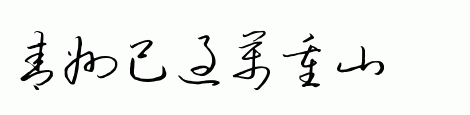密码管理
密码管理软件

keepass
设置中文
- 设置中文 点击
View -> change Language, 点击Get More获取中文插件,下载中文插件解压,放到软件的Languages目录中,如下图1; 重启软件,在View -> change Language选中图2所示,会提示软件重启,重启完成就是中文.
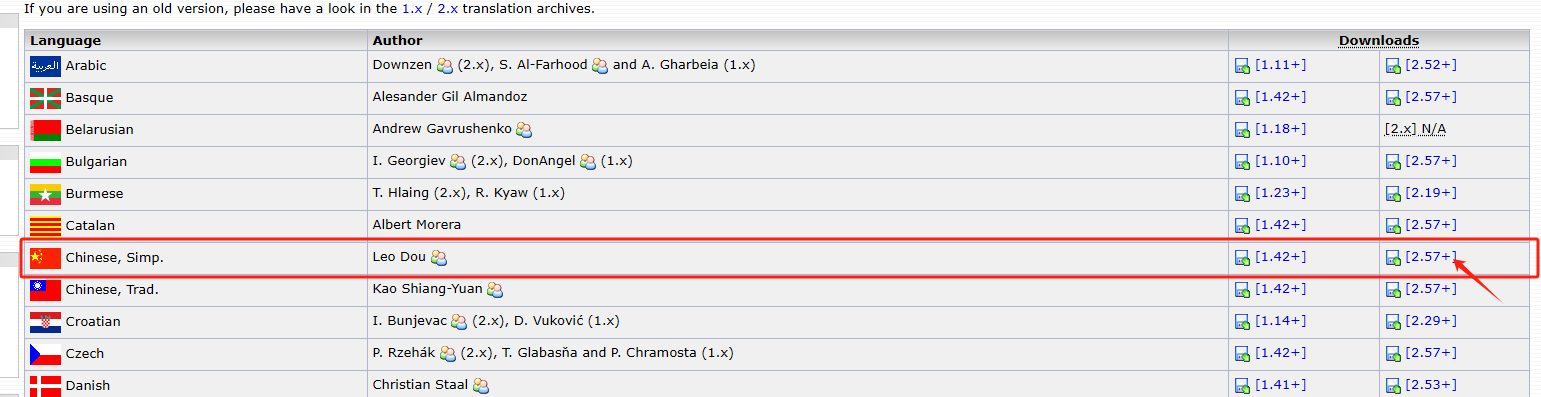
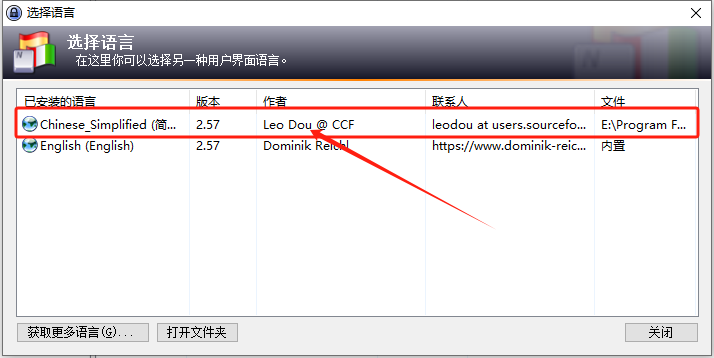
浏览器密码查看等多种工具
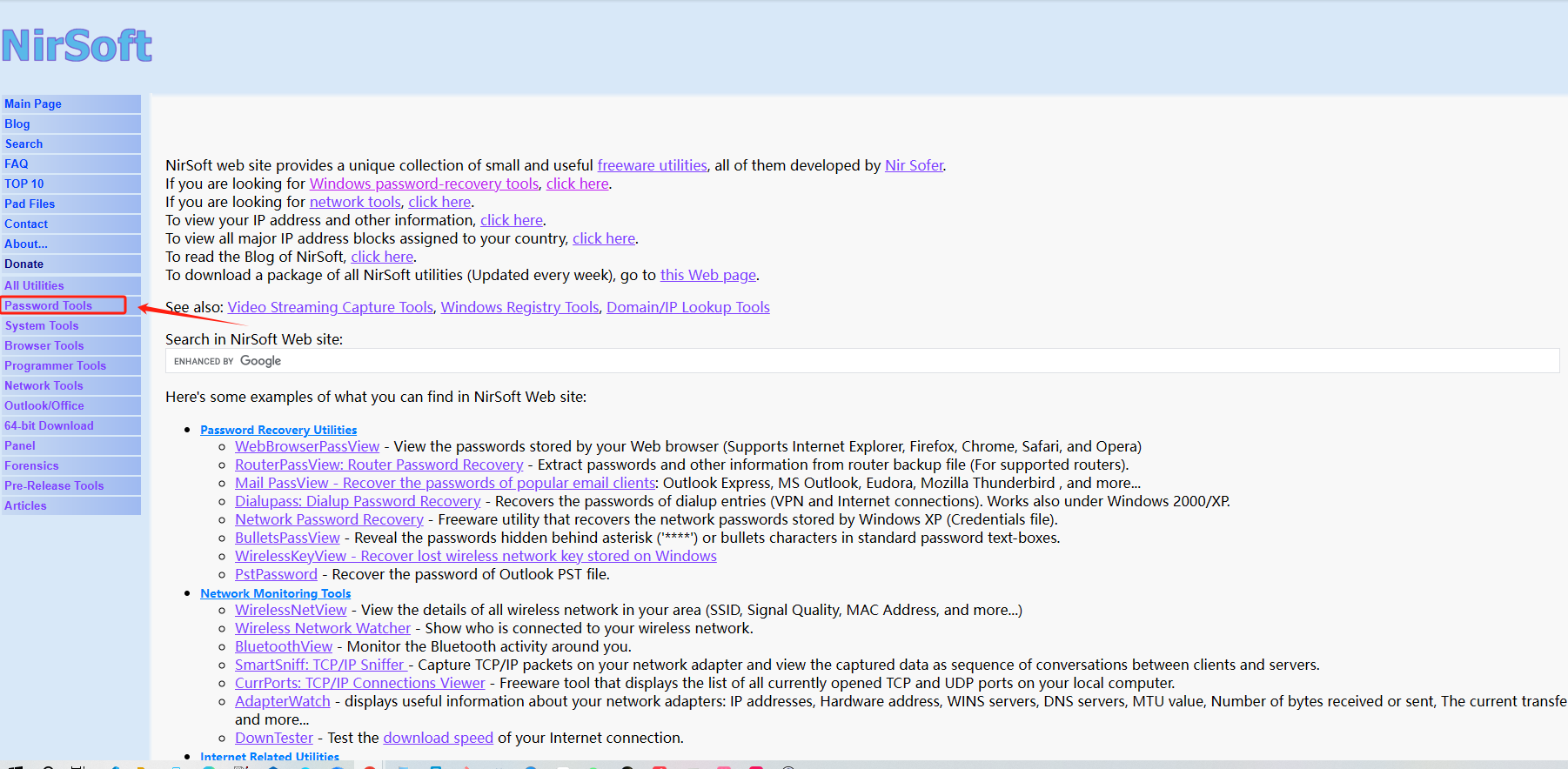
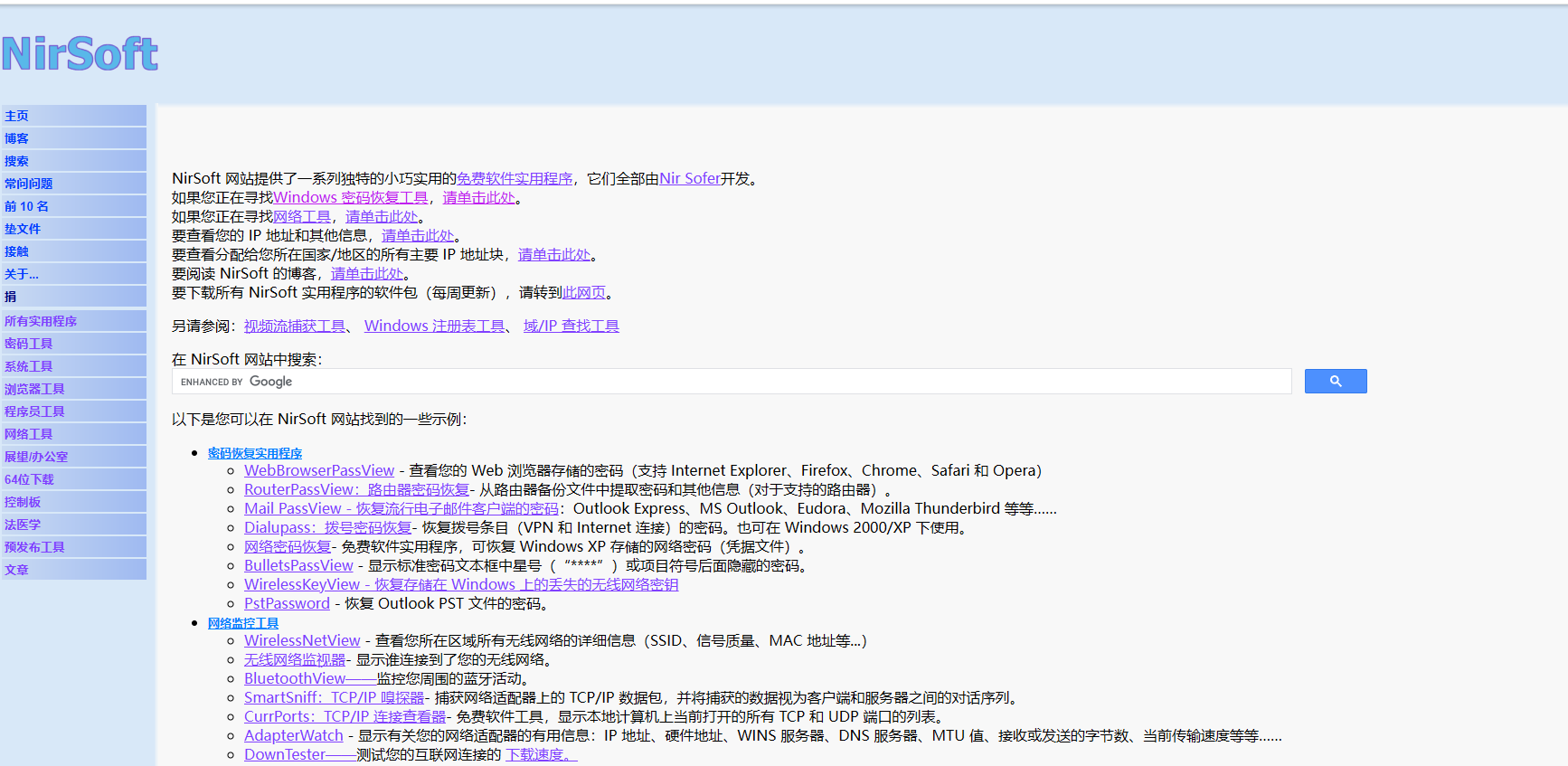
创建数据库
- 新建数据库
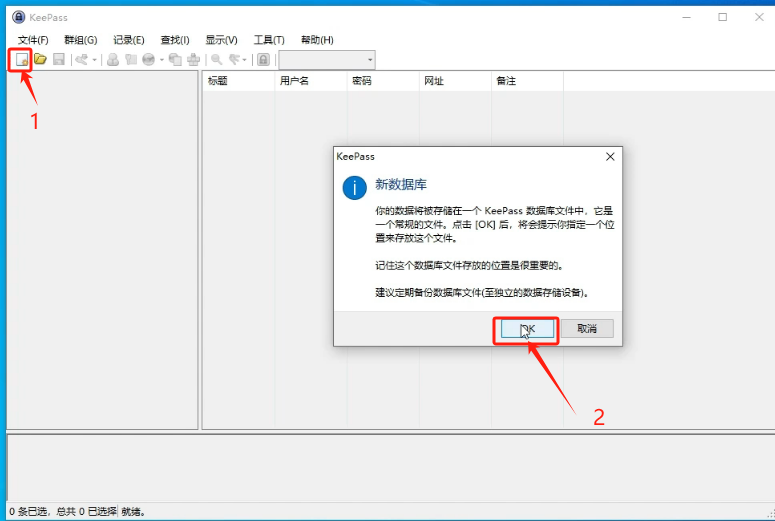
- 选择密码数据库存放位置,选择自己要存放的地方;文件名字和后缀可以变成任何的形式,这样子有助于迷惑别人.
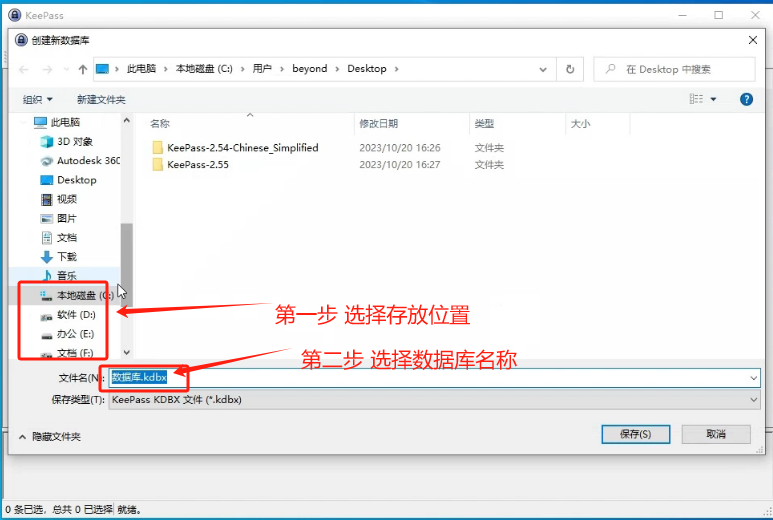
创建密码
- 密码的创建,可以选择
显示高级选项最多可以 有 8 种加密方式组合,选择适合自己的;推荐主密码 + 密钥文件
主密码:一个可以记住的强密码,就是复杂的密码
密钥文件: 可以是图片,可以是文本,可以是任何文件,但是一定要保存好密钥,后续登入都需要使用这个文件.
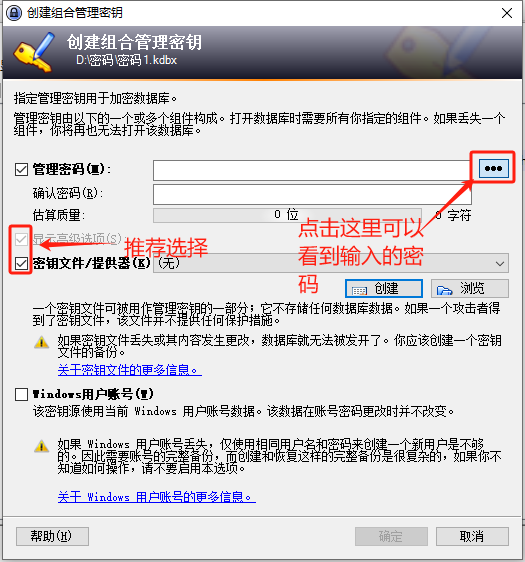
如果提示密码弱,直接点击确认
- 数据库设置名字
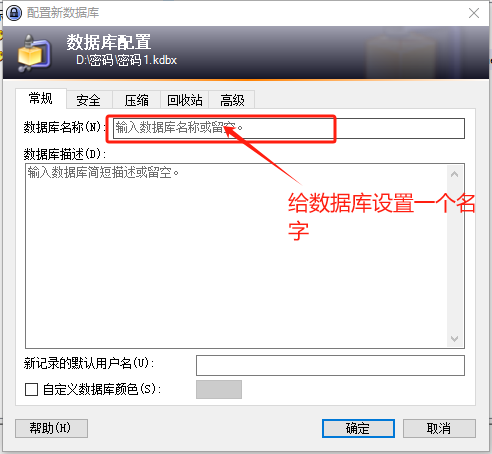
- 加密的安全选择,点击
安全,密钥导出函数选择Argon2id密码破解难度大;点击1秒延迟,1秒延迟是数据库打开1秒延迟情况下,迭代次数,就是计算次数,计算次数越高,越安全,但是时间会长
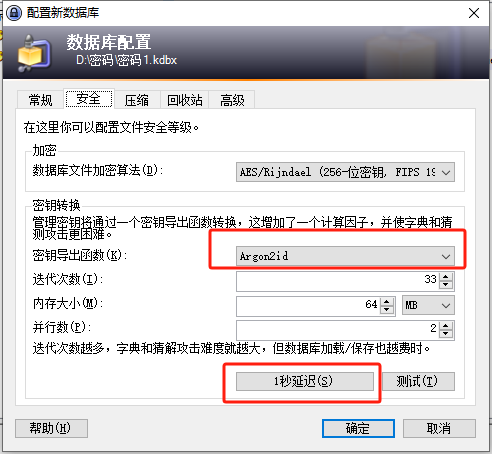
- 创建好数据库
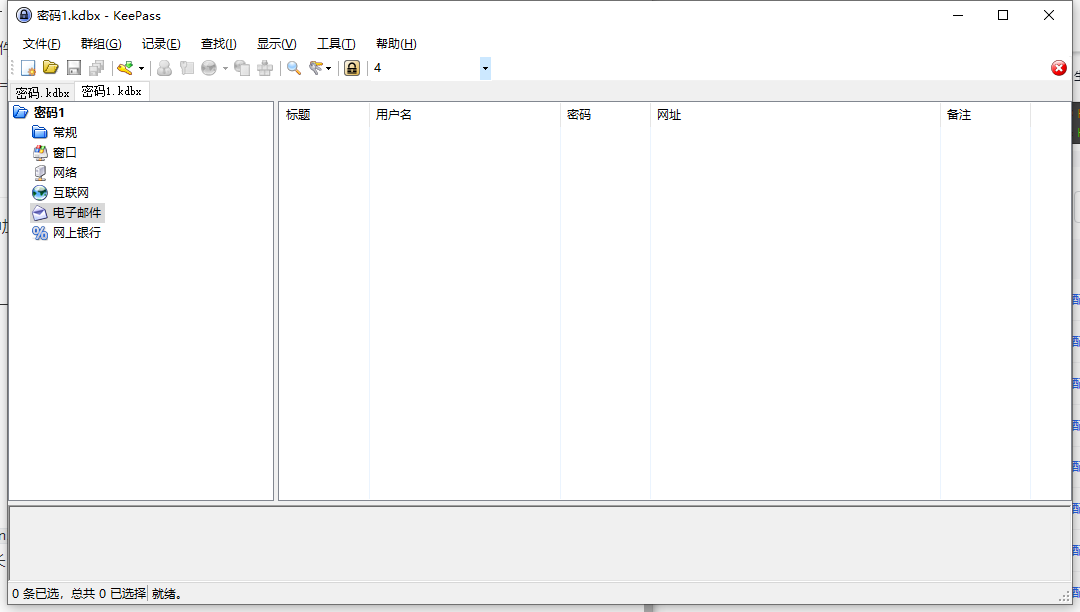
设置必要的设置
在keepass主界面点击工具->选项,进入如下设置界面
- 安全,需要勾选的,如下图所示
1 | 全局用户空闲如下时间后锁定主窗口 |
 |
 |
|---|
- 策略,无修改
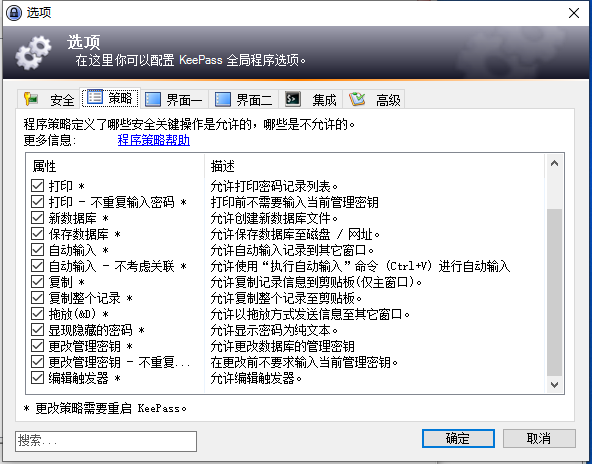
- 界面一
1 | 主窗口 |
 |
 |
|---|---|
 |
- 界面二
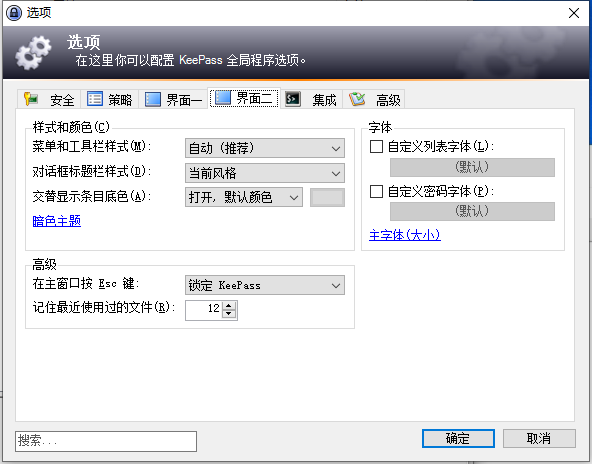
- 集成(输入快捷键等)
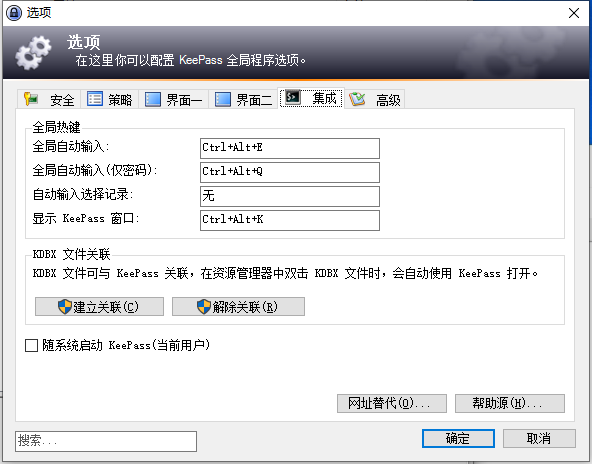
- 高级
1 | 启动和退出 |
 |
 |
|---|---|
 |
 |
创建密码条目
- 选择密码存放的位置,在主界面左边有一些自动分类,如果不符合可以删除掉,在自己想要的目录下添加群组,右击目录可以看到相关的配置,类似操作目录一样,如图1:
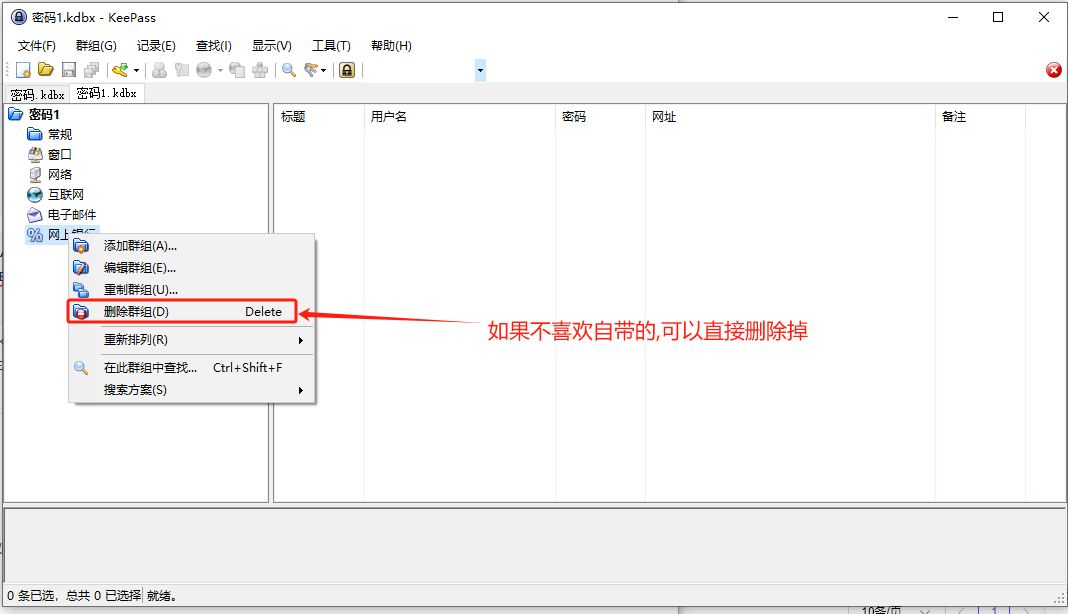
- 添加群组和添加记录
- 添加记录
| 标题 | 这个标题明白这一个密码是代表什么,一定要填写清楚,后面自动输入时候,会搜索这个标题栏和网址, 这是两个搜索的关键字区域,所以标题一定要有针对性 |
|---|---|
| 用户名 | 就是登入的用户名或者账号 |
| 密码 | 后面有三个点,点击可以显示密码,如果密码存在就保存密码,如果是新建密码,可以点击后面的钥匙生成一个复杂密码, 还可以对密码进行更多复杂设置 |
| 网址 | 就是该账号密码的网站,如果不是网站,那可以不填写 |
| 备注 | 其他都和文字意思相关 |
插件
| Autotypesearch 自动输入搜索 |
WebAutoType 通过网址匹配 |
|---|---|
| KeePassRPC 配合 google使用 |
KPEnhancedEntryView 窗口视图显示 |
| DBBackup DataBaseBackup 备份密码 |
KPEntryTemplates 双通道输入,模板信息 |
| KeePassOTP 二步验证 |
LockAssist 快速解锁插件,这是一个软锁 |
| YetAnotherFaviconDownloader 图标下载 |
这些插件下载下来后,放到 keepass 目录下 Plugins 目录中,重启 keepass 插件可以在 工具下面看到
修改模板,使密码生成包含特殊字符
点击 工具->生成密码 这里设置后保存设置一个名字,使用的时候可以快速调用,每次生成密码都可以包含特殊字符
如果不想要,在记录密码的时候,点击生成密码时候,去掉特殊字符
设置输入的默认模板
- 打开一条记录,选中一个已经有的账号密码,右击点击编辑记录,切换到
自动输入界面,我们新建的密码记录都是继承群组的默认自动输入规则,输入账号、切换、输入密码、回车,如图1;
- 这里我们建议修改成如下规则
1 | {CLEARFIELD}{USERNAME}{TAB}{CLEARFIELD}{PASSWORD}{ENTER} |
如果要群组都设置这样子,如下图所示,如果要单独设置成不同的,可以点击记录的那条数据,点击自动输入选择需要输入的流程
上面操作可以通过如下视频查看
插件看如下视频配置
Autotypesearch 插件
当打开一个需要自动执行输入的地方,自动搜索没有匹配到任何记录,数据库中是有记录的,但是没有正确匹配到的情况下,有了该插件,按下ESC按钮后,会有一个搜索框出来,可以在搜索框中查找自己设置的关键字去匹配。
KeePassRPC 插件 要配合Google使用
该插件相当于一个代理服务的功能,在Google浏览器中使用;以前实现类似于自动填充的功能,需要安装这两个插件
KeepassHttp + ChromeIPass;google浏览器需要安装kee插件,安装该插件后,keepass会自动弹出一个对话框,有一个编码,将这个编码复制放到kee授权框中连接,就可以使用了;这两个插件是配合使用的,这样子再输入账号密码的网站,账号密码自动填写,不需要快捷键了;
该功能还可以自动在
keepass中添加条目,如果keepass没有这个网站条目时候,就会自动添加这个网站条目到keepass当中,会从网站获取账号密码,kee 插件闪动,会获取账号密码,点击kee插件,右下角有个➕ 会自动吧账号名密码填写,直接下一步,存储到keepass指定文职。在原来编辑记录界面增加了一个窗口页面
kee,多网站共用一个密码条目,假如有别的网站和现在这个用户名和密码条目是相同的情况下,可以点击Add添加网站地址,我们在网站点击登入的时候,会在登入的地方,出现匹配的操作,找登入的账号和密码;内、外网共用密码条目;用了同一个账号密码,在原来的条目中,
kee -> Add添加一个网址也可以使用正则表达式正则表达式:
Regular Expression更精确的比较 ,如果有二级域名,那么可以使用http://*120.13.14.25*所有主域名二级域名都可以匹配Match:只是简单的比较
注意:这种方式创建的内网条目,在手机端因为没有kee插件是无法被找到的,因此,手机端需要手动搜索关键字来找到需要的条目,
对于手机端常用条目,建议通过引用方式在创建一个条目。
点击条目,右击 重制记录 选择以引用方式替换用户名和密码 去掉复制历史记录,重新对复制条目的网址进行修改,改成我们需要的网址,手机端输入内网网址登录,可以自动读取到这个密码条目的这个记录
好处:引用条目会随着被引用条目的修改自动修改
DataBaseBackup 自动备份
点击 工具->DB Backup plug-in -> config 就可以进行备份配置了,在 Destination 中设置备份路径,然后点击 Add 将路径添加到Backup directory 中;
Date format: 备份时候,备份文件格式
Number backup to keep: 备份份数,自动轮换。超过5份,会把最早的删除掉
LockAssist 快速解锁插件
点击 工具-> Lock Assist
mode 设置成 Quick Unlock entry only 快速解锁吗,选择一个快速解锁后,会让我们创建一个条目,我们只要填写密码即可
下面选项是验证快速解锁密码数据位数,再选择从密码前面验证n位,还是后面验证n位
SoftLock 界面设置 ,快速解锁就是防止输入一个复杂密码去解锁,这样子比输入完整密码解锁快速
如果是自己电脑,可以参考下图
这里的过期时间是指,当电脑没有操作超过了这个过期时间,就会需要输入一个完整密码才能解锁
注意:在软锁状态下,是可以使用快捷键进行账号输入的